iPhoneのホーム画面を整理するとき、アプリアイコンを1つ1つ移動させていないだろうか? 実はアプリアイコンは複数選択してまとめて移動させることが可能。ホーム画面を整理するときに、絶対知っておきたいテクニックのひとつだ。
ホーム画面で複数のアプリアイコンを移動させる

(Image:ALDECAstock / Shutterstock.com)
アプリの数が増えてきたら、ホーム画面を整理する人は多いだろう。そのとき、1つ1つアプリアイコンを移動させるのは効率が悪い。アプリアイコンは複数選択し、まとめて移動すればはるかに効率が上がる。
やり方はとても簡単。1つ目のアプリアイコンを少しだけどラッグしたら、2つ目のアイコンをタップするだけ。アイコンがグループ化され、一緒に移動できる状態になる。あとは、目的のページまでドラッグすればよい。なお、ここではiOS 13での手順を紹介する。
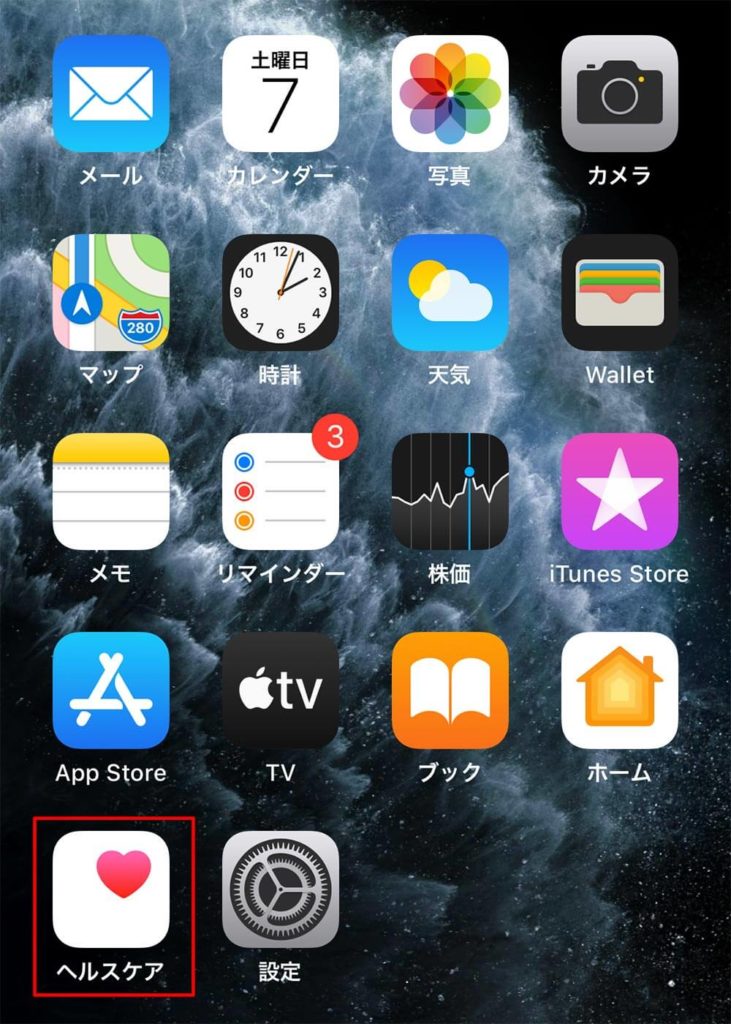
移動させたい1つ目のアプリアイコンをロングタッチする
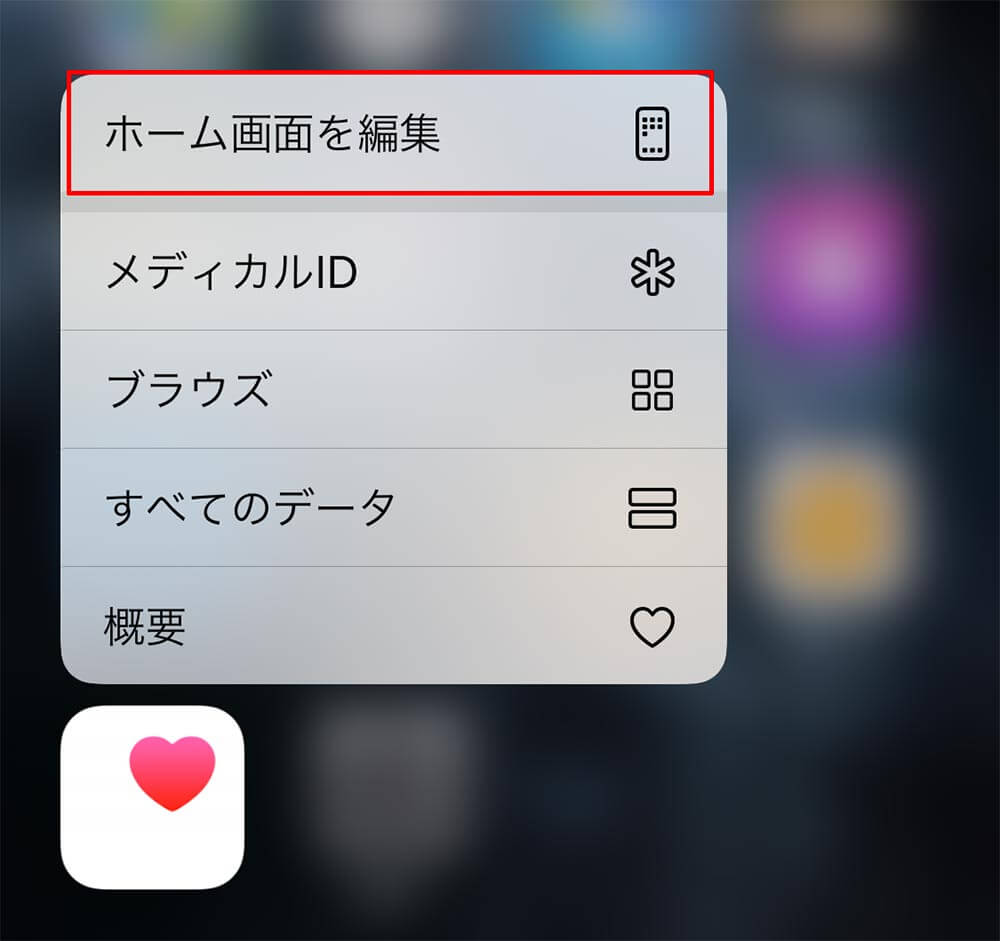
メニューが表示されるので、「ホーム画面を編集」をタップする
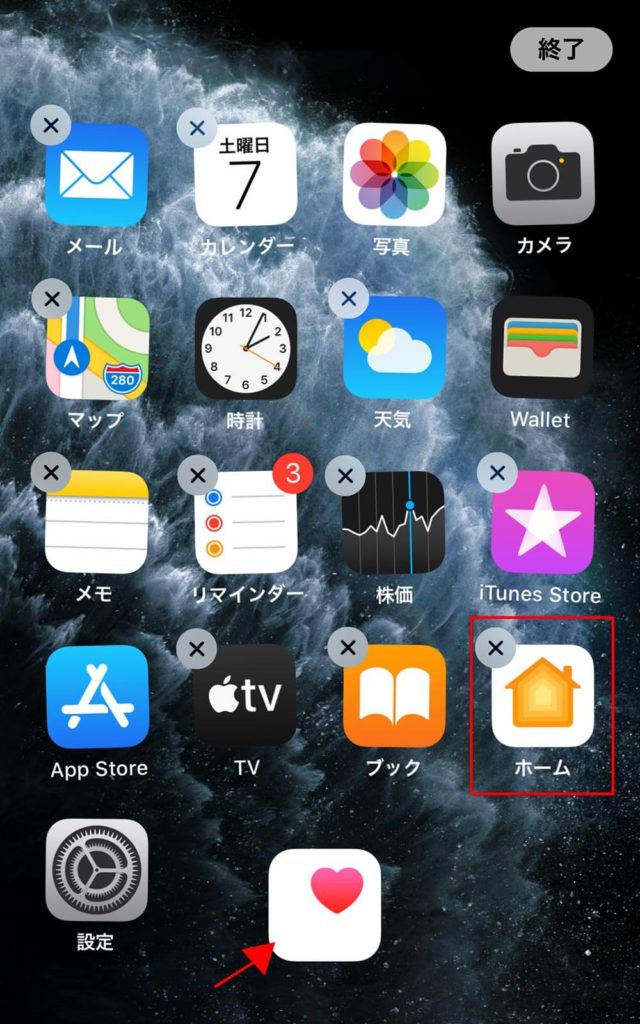
アプリアイコンが震えはじめて移動できるようになった。1つ目のアプリアイコンを少しだけドラッグして動かしたら、2つ目のアプリアイコンをタップする
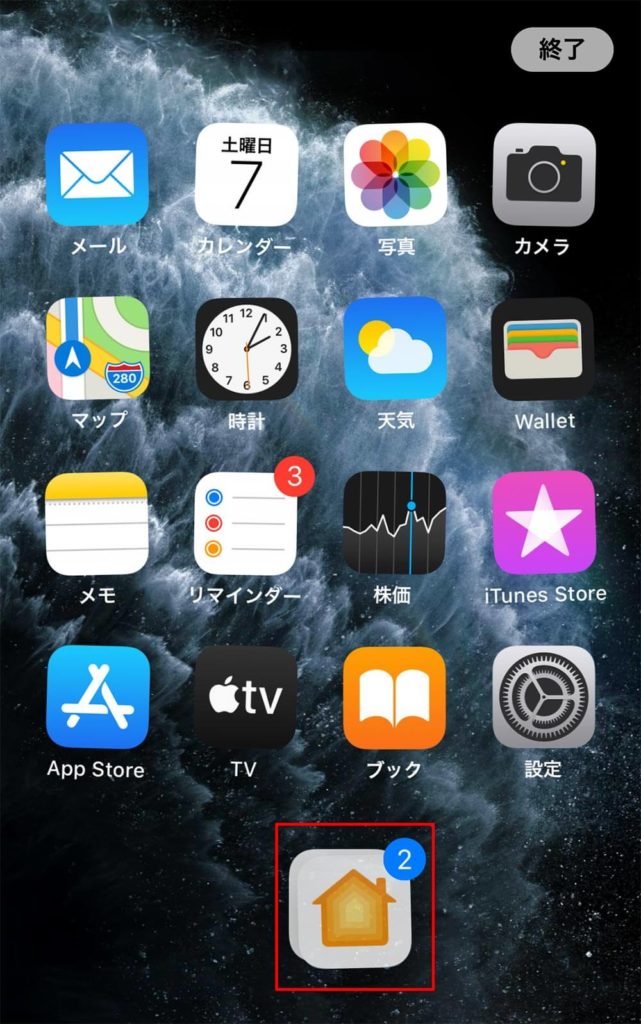
アイコンがグループ化され、一緒にドラッグできるようになった。3つ目以降の選択も可能。あとは目的のページまでドラッグして移動させればよい
最近のiPhone大きいので、片手では操作しづらい人もいるだろう。そんな場合は、iPhoneをテーブルの上に置き、両手で操作するとやりやすい。ホーム画面を整理するシーンは多いので、ぜひこのやり方を覚えておこう。



